
Ce logiciel maintiendra vos pilotes opérationnels, vous protégeant ainsi des erreurs informatiques courantes et des pannes matérielles. Vérifiez tous vos pilotes maintenant en 3 étapes faciles :
- Télécharger DriverFix (fichier de téléchargement vérifié).
- Cliquez sur Lancer l'analyse pour trouver tous les pilotes problématiques.
- Cliquez sur Mettre à jour les pilotes pour obtenir de nouvelles versions et éviter les dysfonctionnements du système.
- DriverFix a été téléchargé par 0 lecteurs ce mois-ci.
Un certain nombre d'utilisateurs ont signalé avoir reçu un message d'erreur indiquant Base de données Active Directory corrompue chaque fois qu'ils essaient de démarrer un serveur exécutant Windows Server 2008 ou 2008 R2.
Ce problème peut causer de nombreux problèmes aux entreprises, car il les empêche d'accéder aux données de la base de données et de les modifier.
Dans cet article, nous allons explorer les meilleures étapes de dépannage que vous pouvez suivre pour résoudre ce problème. Veuillez suivre attentivement les étapes pour éviter toute complication inutile.
Comment réparer une base de données Active Directory corrompue ?
1. Vérifiez les problèmes de base de données Microsoft Active Directory
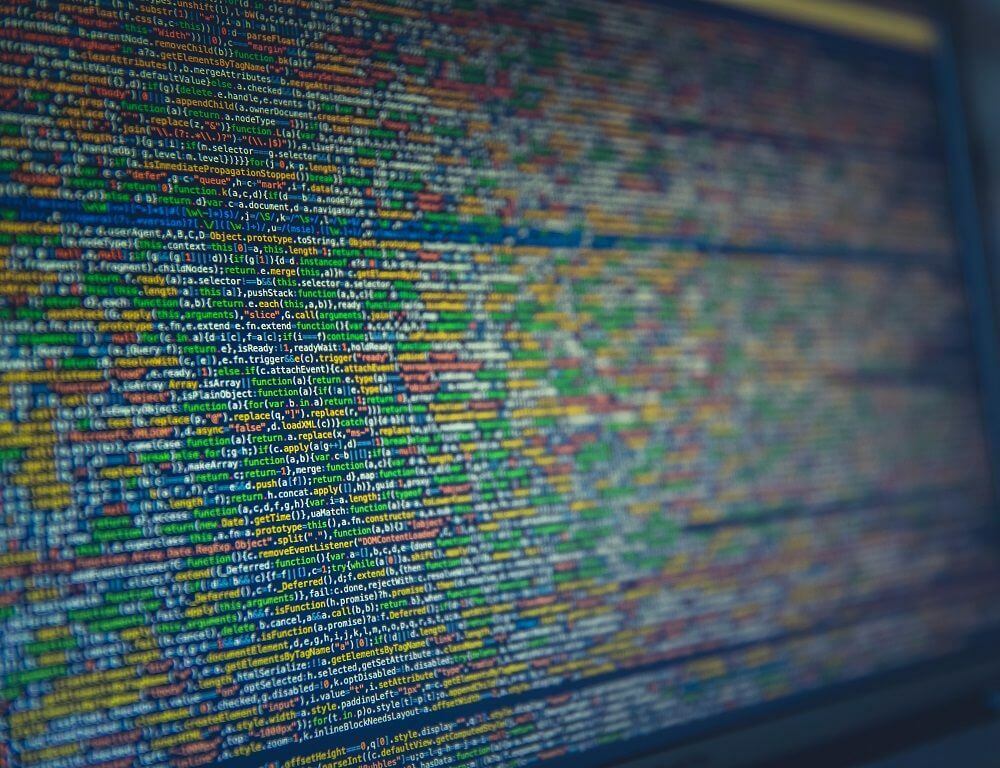
- Redémarrez le serveur et appuyez sur le F8 clé -> choisir Mode de restauration des services d'annuaire.
- Vérifiez l'emplacement du Winnt\NTDS dossier.
- Vérifiez toutes les autorisations sur le dossier mentionné ci-dessus.
- Vérifiez si le
Winnt\Sysvol\Sysvolest partagé. - Assurez-vous qu'à l'intérieur du Sysvol dossier il y a un dossier étiqueté avec le nom du domaine.
- presse Gagner + X touches -> démarrer PowerShell (administrateur).
- Tapez les commandes suivantes:
Informations sur les fichiers NTDSUTIL - Renommer le edb.chk fichier et essayez de démarrer en mode normal.
- Si cette méthode ne vous permet pas de démarrer en mode Normal, suivez l'étape suivante.
2. Vérifiez l'intégrité de votre base de données

- Redémarrez dans Mode de restauration du service d'annuaire de nouveau.
- Dans l'invite de commande -> tapez la commande
ESENTUTL /g "NTDS.dit" /!10240 /8 /v /x /o(utilisez le chemin sans les guillemets) - le chemin par défaut estC:\Winnt\NTDS\ntds.dit - Les résultats de cette commande vous indiqueront si la base de données est corrompue.
- Pour récupérer la base de données, tapez cette commande : Récupération de fichiers NTDSUTIL.
- Si cette procédure vous affiche un type de message d'erreur Quitter -> utilisez la commande:
ESENTUTL /p "NTDS.dit" /!10240 /8 /v /x /o(sans citations). - Supprimez tous les fichiers journaux à l'intérieur du Répertoire NTDS mais ne pas déplacer ou modifier les ntds.dit déposer.
- À l'intérieur de Invite de commandes -> tapez Intégrité des fichiers NTDSUTIL.
- Si la vérification est terminée avec succès, tapez cette commande et exécutez-la:
NTDSUTIL Type d'invite: Analyse de base de données sémantique Go - Les résultats vous indiqueront que le processus d'analyse s'est terminé avec succès.
- Taper Quitter pour fermer l'invite de commande.
- Redémarrez le serveur pour Mode normal.
Dans cet article, nous avons exploré certaines des meilleures étapes de dépannage à suivre pour résoudre le problème. Base de données Active Directory corrompue Erreur.
Veuillez nous faire savoir si ce guide vous a aidé à résoudre votre problème en utilisant la section commentaires ci-dessous.
![Que faire si le pare-feu Windows 10 bloque Skype [GUIDE SIMPLE]](/f/a5798baf2aaabeca3a969c85beca5c66.jpg?width=300&height=460)

![Le compte d'utilisateur supprimé continue de réapparaître sur Windows 10 [QUICK FIX]](/f/b3736c3e4dbbfc373ff8267cebee10fc.jpg?width=300&height=460)